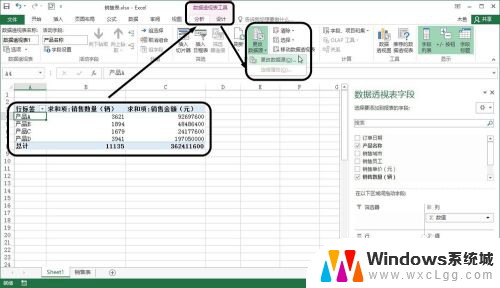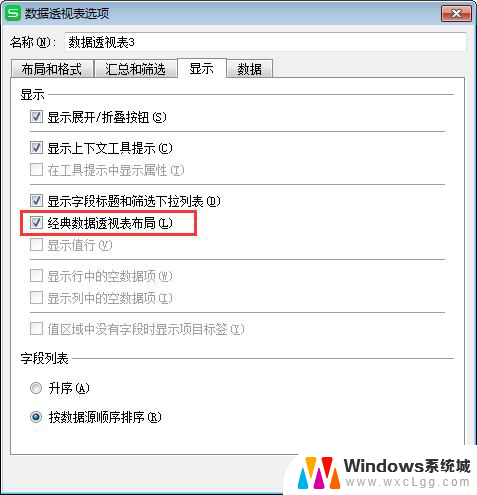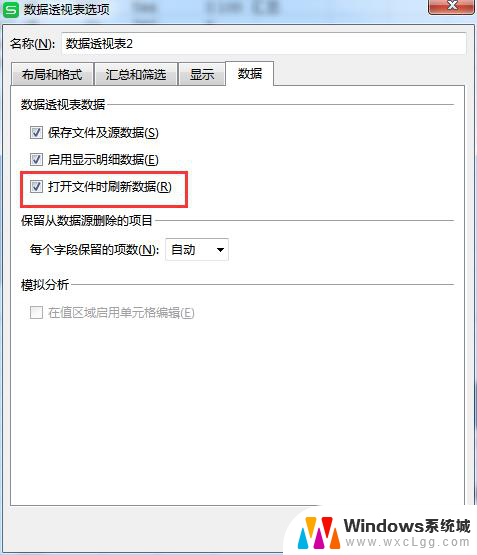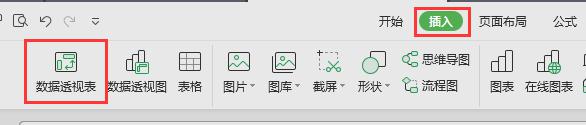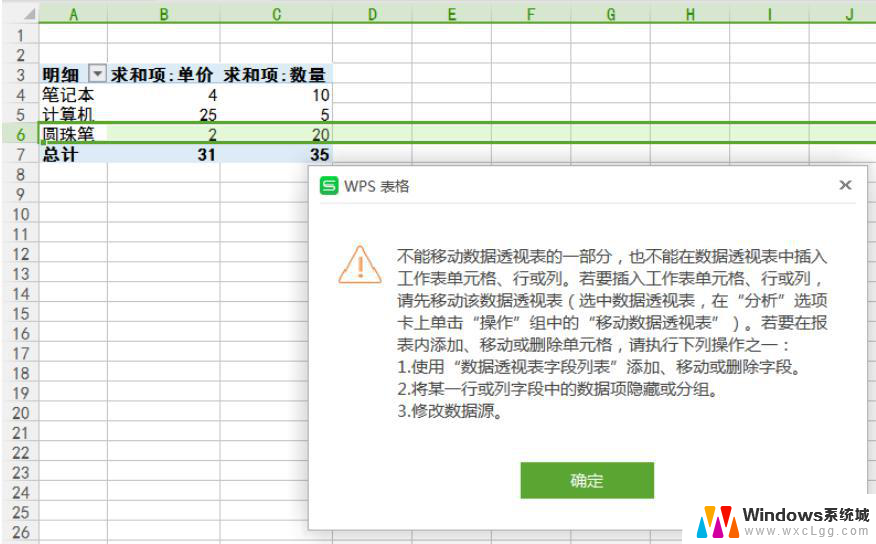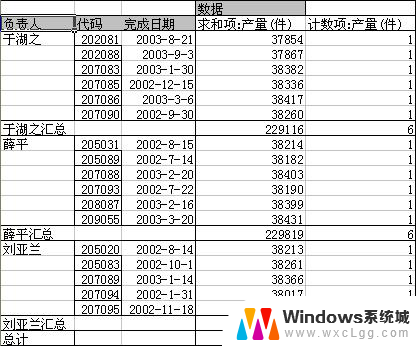怎么修改数据透视表的数据源 Excel数据透视表更改数据源
数据透视表是Excel中一种非常有用的数据分析工具,通过数据透视表可以快速对大量数据进行汇总和分析,但有时候我们可能需要修改数据透视表的数据源,比如需要将新的数据源引入或者更新原有数据源。那么怎么修改数据透视表的数据源呢?在Excel中,我们可以通过简单的操作来更改数据透视表的数据源,从而实现数据的动态更新和分析。接下来我们就来看看具体的操作步骤。
具体步骤:
1.步骤一:更改数据源
打开要更改数据源的数据透视表,切换至“数据透视表工具-分析”选项下。在“数据”组中单击“更改数据源”下三角按钮,在展开的列表中单击“更改数据源”选项,如下图所示。
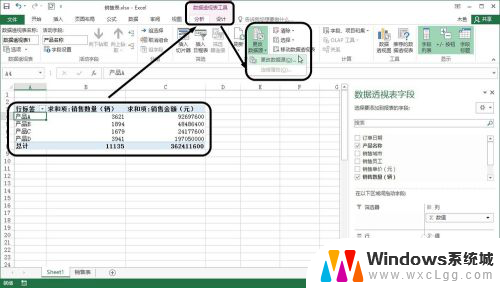
2.步骤二:显示未更改前的数据源
弹出“更改数据透视表数据源”对话框,可看到已经选择的数据源。单击单元格引用按钮,如下图所示。
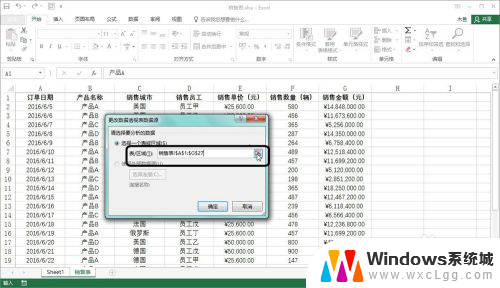
3.步骤三:选择新的数据源
在“销售表”数据源工作表中选择新的数据源,然后单击单元格引用按钮,如下图所示。
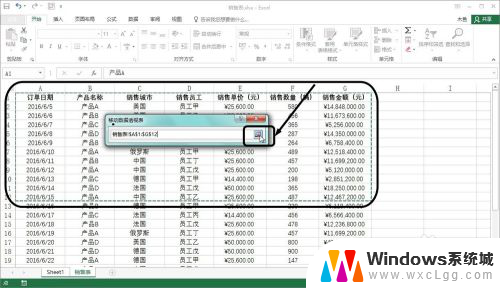
4.步骤四:显示更改的数据源
此时可以看到新选择的数据源,单击“确定”按钮,如下图所示。
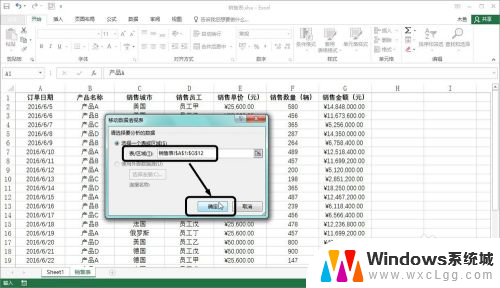
5.步骤五:显示更改数据源后的数据透视表
此时可以看到数据透视表中只显示了选择数据源的数据值效果,如下图所示。
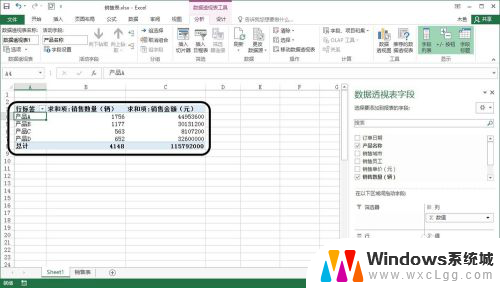
以上就是关于如何修改数据透视表的数据源的全部内容,如果有出现相同情况的用户,可以按照小编提供的方法来解决。